如果想在python的django中写一个弹出框
首先需要在install_app中找到’django.contrib.messages’
然后在views下面导入这个库,写入这样的代码
from django.contrib import messages
def toast(request):
messages.success(request,"哈哈哈哈")
在django中引入bootstrap,可以通过两种方式,第一种是直接在线使用,
<link rel="stylesheet" href="https://cdn.bootcss.com/bootstrap/4.0.0/css/bootstrap.min.css" integrity="sha384-Gn5384xqQ1aoWXA+058RXPxPg6fy4IWvTNh0E263XmFcJlSAwiGgFAW/dAiS6JXm" crossorigin="anonymous">
还有另外一种方式,使用下载的方式,

在页面中引入bootstrap页面的时候,可以使用这句话,检验一下是不是引入成功了
<button class="btn btn-danger">电机</button>
引入相关的js文件和css文件如下
<link rel="stylesheet" type="text/css" href="css/bootstrap.css">
<script src="js/jquery-2.2.1.min.js"></script>
<script src="js/bootstrap.js"></script>
在css文件中,导航栏文件是class=“nav”
并不是所谓的class=’navbar’ 在看文档的过程中,说明官方文档中和下载的css文件不匹配
django只是一个后端框架而已,其实它妨碍不了前端的任何功能实现,在前端仍然可以使用javascript作为插件,以此来增强前端页面功能的实现
return HttpResponse('<script>alert("您的两次密码输入不一致")</script>')
这样就可以将alert功能引入进来
注意理解前端和后端功能划分
如何将ul中的li中的条目给放置在同一横条上。
设置为float:left 是向左浮动,并且设置list-style:none;这个是将元素前面的黑点给去掉
ul li{
list-style-type:none;
float:left;
}
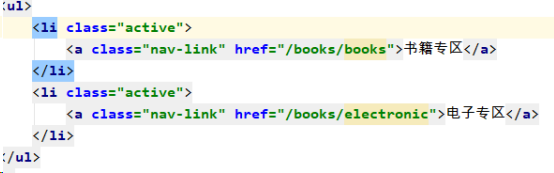
写超链接的时候,一定要注意一点,前面一个books指的是你安装的app,后面一个是你写在view中的函数名。
上面就是这样,安装的app是books,然后定义的函数是books和electronic
在django中上传图片,
1 安装Pillow
2 定义数据库,进行迁移
3 在setting.py中定义MEDIA_URL和MEDIA_ROOT

需要告诉django这个数据库的位置在哪,这样就可以和数据库存储的路径相对应,具体就是MEDIA_ROOT指定的目录,而upload_to就是在这个路径下进行操作。
具体详情可以参考这个博客
https://www.cnblogs.com/kay-lee/p/8638484.html
han.cf/wp-content/uploads/2016/1
在数据库中上传照片的时候,数据库保存时一定要指明键值对,例如这样
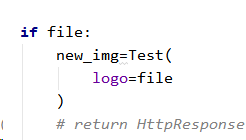
如何不写logo的话,就会出现很麻烦的问题。
同时也要注意的是,如果将model中的form和forms中的form表单起一样的名字,那么就会导致被覆盖的问题。例如报错说,
![]()
这个就是因为被覆盖导致的原因。
照片如果不可以显示的话,很有可能是相对路径写错了。

这样就可以给他补成相关的相对路径
if request.method=='POST':
file=request.FILES['logo'] 直接进行获取的,并没有在form表单中进行获取。
if file:
new_img=Test(
logo=file 这里面必须要指明键值对。
)
# return HttpResponse(file)
new_img.save() 注意这里千万不要重名。
return HttpResponse('上传成功')
else:
return HttpResponse('上传不成功')
如果想将一张图片给固定在屏幕的中间,那么我们可以使用一个 div将其包裹起来,然后再设置
text-align:center
另外还可以通过设置margin等属性调整。
在前端传过来的数据,都可以通过
request.POST.get(‘item_name’)来进行获取。
| <form method="POST"> 请输入图书<input type="text" name="name" list="books"/><br/> </form> <datalist id="books"> <option value="Java">疯狂JAVA讲义</option> <option value="ee">轻量级ee</option> <option value="android">疯狂Android讲义</option> </datalist> 在这个程序中,我们可以将建立一个有下拉框的输入框,list对应下面的id |
这里面有一个比较好看的css搜索框样式
| * { |
w3c让所有的html元素都支持class属性,这个属性的唯一目的就是让选择器生效
如果想要实现一个下拉框,我们可以这样实现,
dl{
width: 100px;
display: none;
margin-top: -20px;
text-align: center;
}
dl dt{
border-bottom: solid #000 1px;
padding: 5px;
}
div:hover dl{
display: block;
background-color: #59cde2;
position:fixed;
{# #}
}
a{
text-decoration: none;
padding: 5px;
}
<div>
<img src="..{{ MEDIA_URL }}{{ form.profile }}" alt="个人头像" style="height:42px;width:50px"
/>
<dl>
<dt><a href="http://www.baidu.com">淘宝</a></dt>
<dt><a href="http://www.baidu.com">百度</a></dt>
<dt><a href="http://www.baidu.com">QQ</a></dt>
</dl>
</div>
然后就可以实现鼠标移向头像,然后下面出现一个小的下拉框
如何实现一个固定在屏幕某一个地方,并且不会受到周围元素影响,设置位置属性,
| .cssStyle{ Position:fixed; Bottom: Top: Left: Right: 设置好这些即可固定在屏幕的一角,上面这些距离像素可以通过qq截图量取 但是一定要注意的是,不要有margin的设置,不然就会有意想不到的效果。 } |






















 1439
1439











 被折叠的 条评论
为什么被折叠?
被折叠的 条评论
为什么被折叠?








